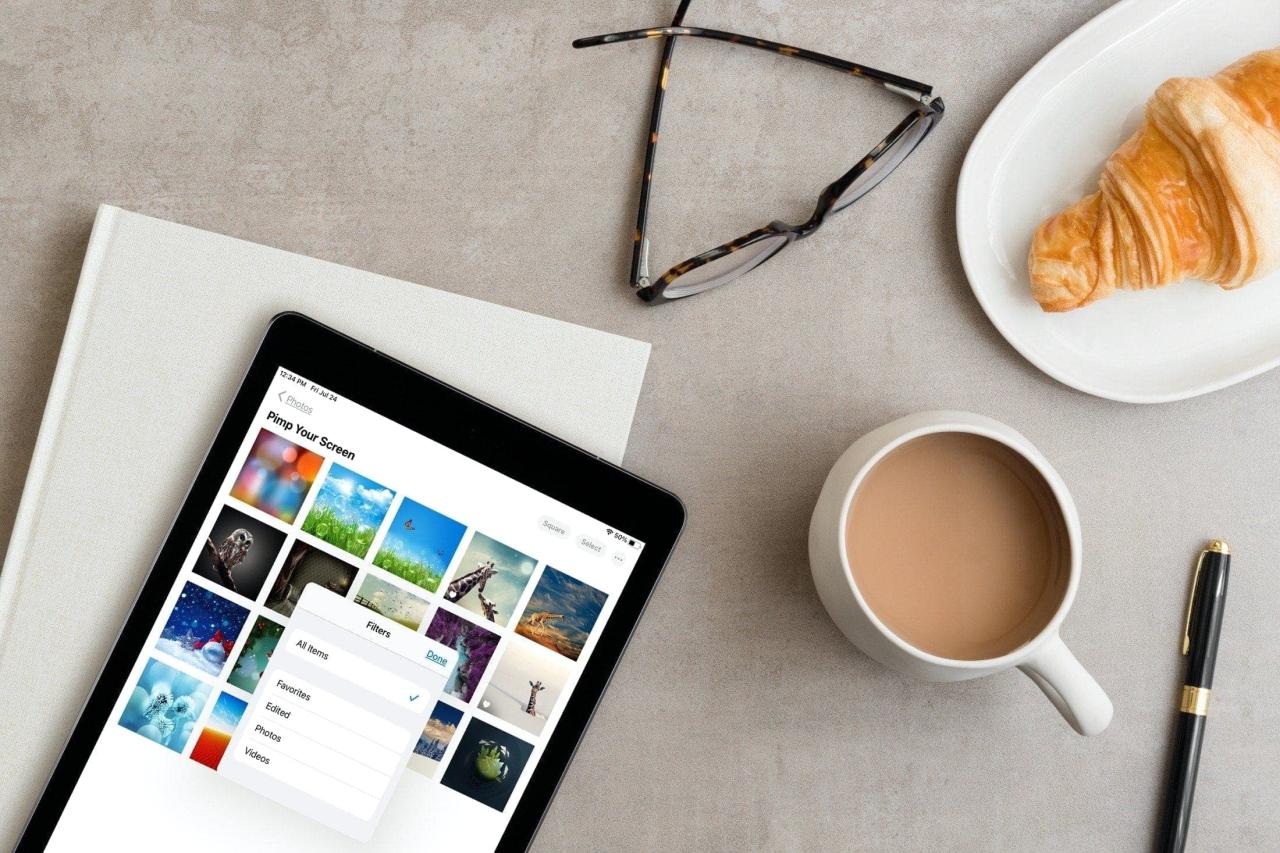
Cómo usar filtros en la aplicación Fotos en iPhone y iPad
10 agosto, 2022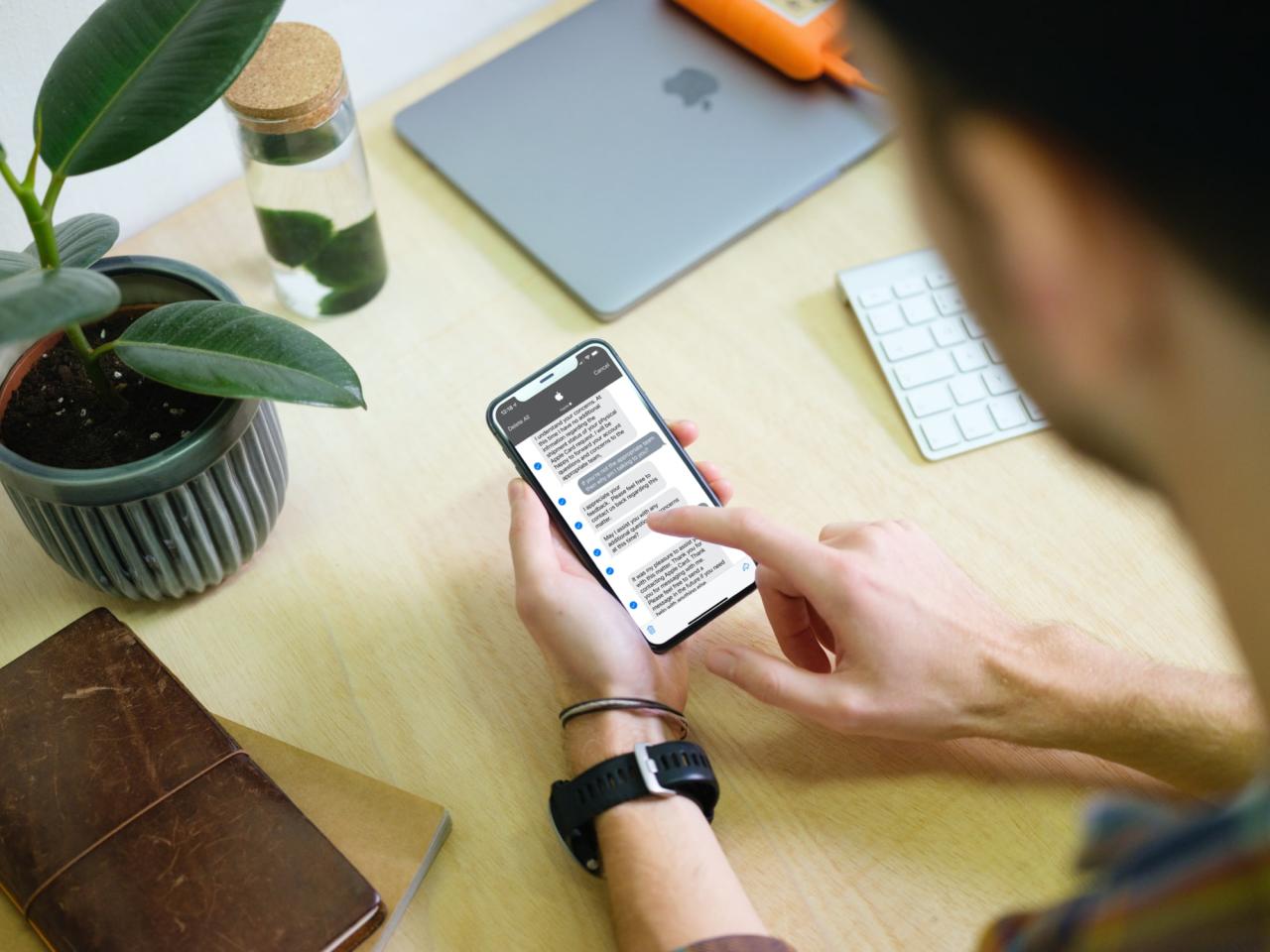
Cómo exportar o imprimir una conversación de texto desde iPhone
10 agosto, 2022Cómo compartir su pantalla en Facebook Messenger en iOS y Mac
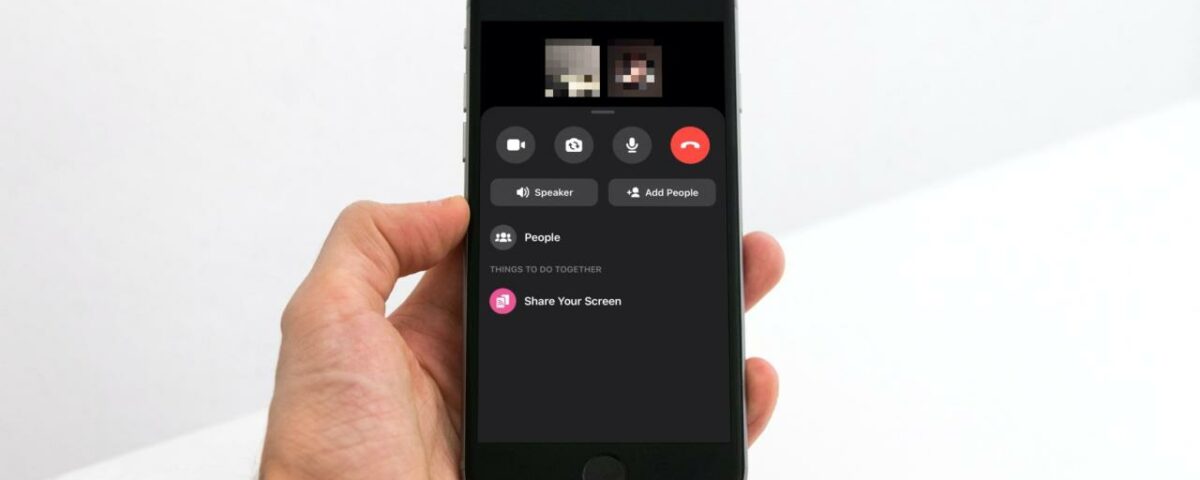
Compartir su pantalla puede ser beneficioso tanto para situaciones comerciales como personales. Por ejemplo, tal vez le esté mostrando a un compañero de trabajo oa un familiar cómo hacer algo en una aplicación. Puedes compartir tu pantalla fácilmente en Facebook Messenger . Y puede hacerlo tanto en la aplicación Messenger móvil como en la de escritorio. Así es cómo.
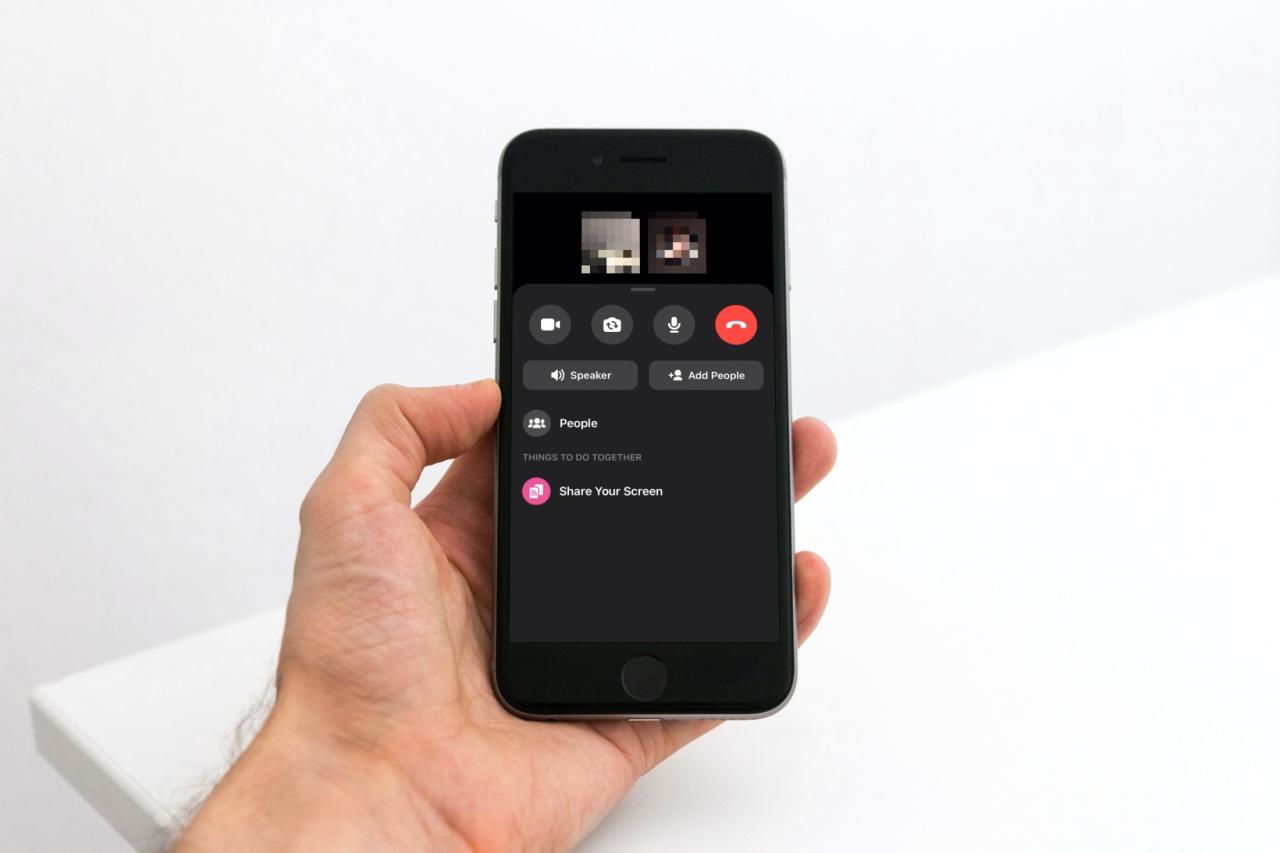
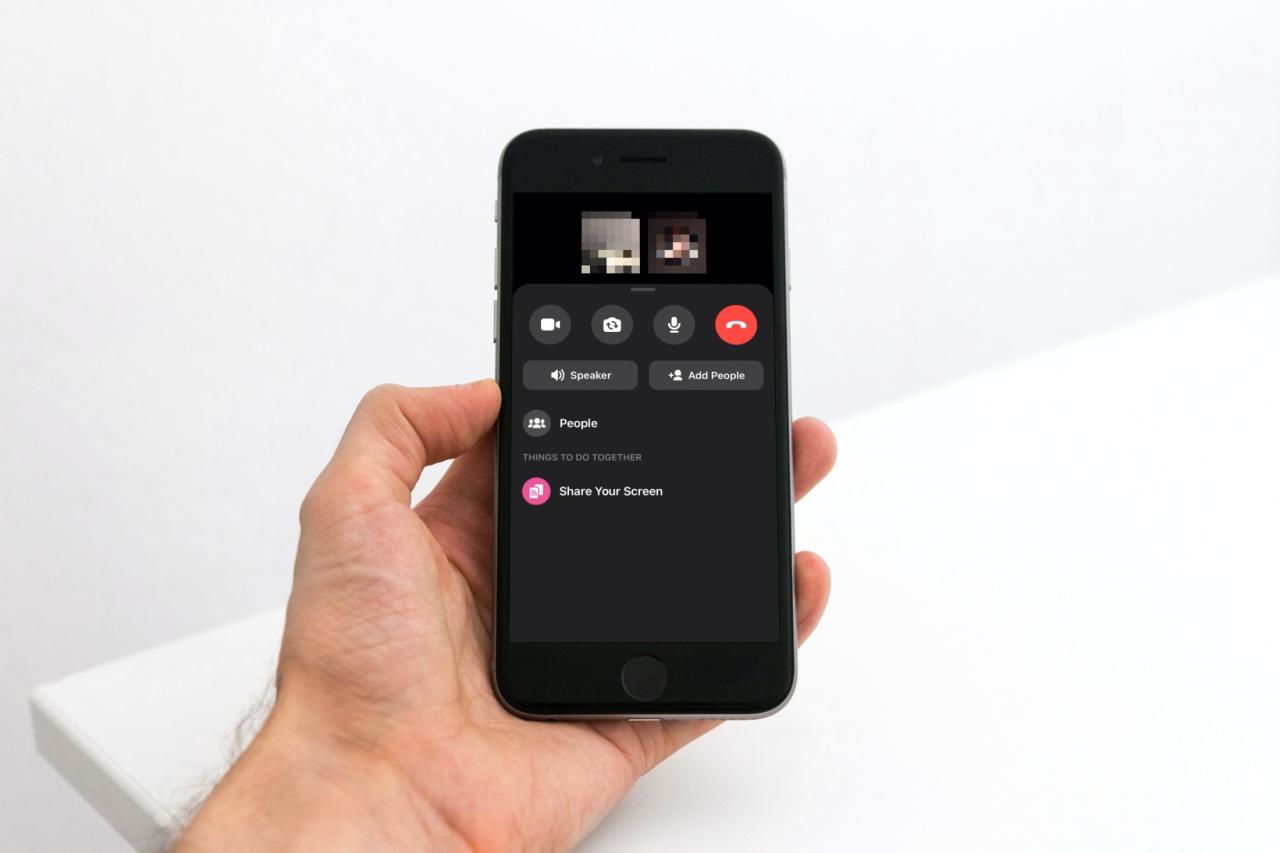
Comparte tu pantalla en Messenger en iOS
Si quieres compartir la pantalla de tu iPhone o iPad usando Facebook Messenger , solo sigue estos pasos.
1) Abra Messenger y seleccione el contacto con el que desea compartir su pantalla.
2) Inicie una videollamada tocando el ícono de la cámara de video en la parte superior derecha.
3) Una vez conectado, deslice hacia arriba y toque Compartir para ver la opción Compartir su pantalla.
4) Seleccione Comenzar a compartir y luego Iniciar transmisión . Luego puede navegar o abrir otra aplicación para que su contacto la vea mientras continúa con su llamada.
Cuando termine, toque la pastilla o barra roja en la parte superior de la pantalla de su iPhone y toque Detener transmisión . También puede ir al Centro de control de iPhone, tocar el ícono de grabación de pantalla (si lo ha agregado) y tocar Detener transmisión . Finalmente, también puede abrir la aplicación Messenger y volver al video de la llamada.
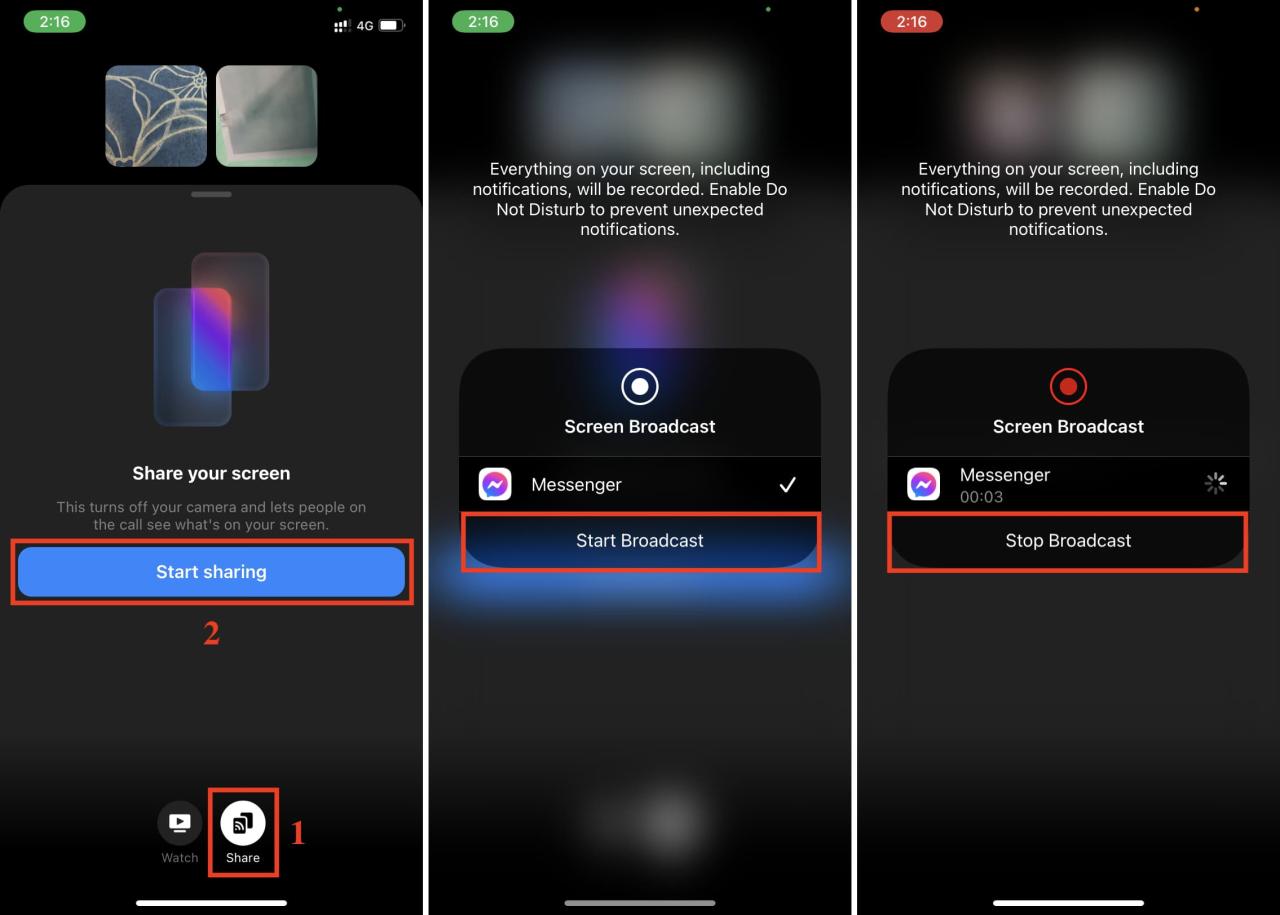
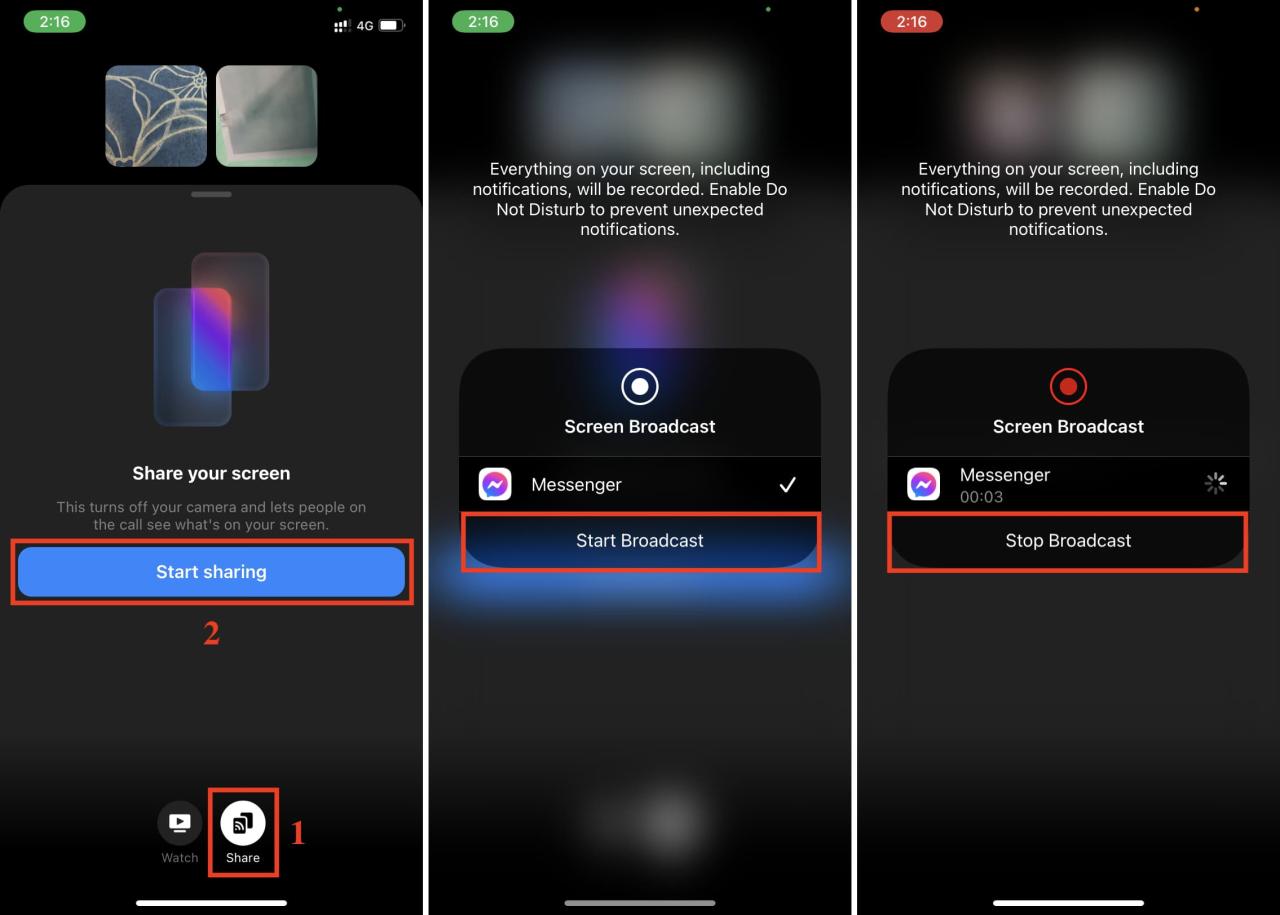
Comparte tu pantalla en Messenger en Mac
Si está utilizando la aplicación Messenger en su Mac , también puede comenzar a compartir su pantalla fácilmente allí.
1) Abre Messenger y selecciona tu contacto .
2) Inicie una videollamada tocando el ícono de la cámara de video en la parte superior.
3) En la parte inferior, haga clic en el botón Compartir su pantalla .
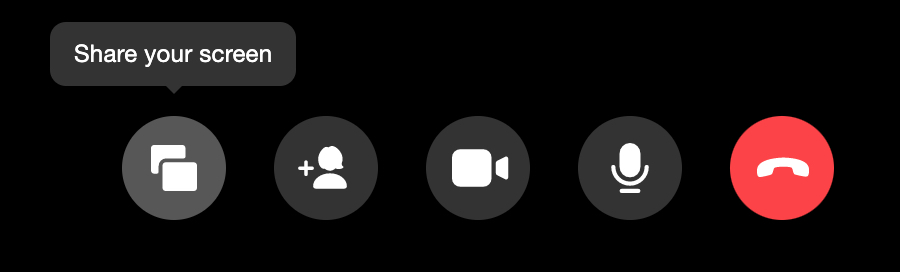
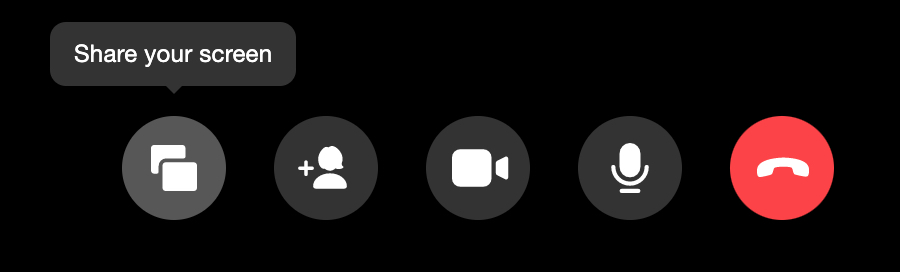
4) Elija si desea compartir su pantalla completa o una ventana de aplicación .
5) Haga clic en Compartir y muestre lo que necesita compartir.
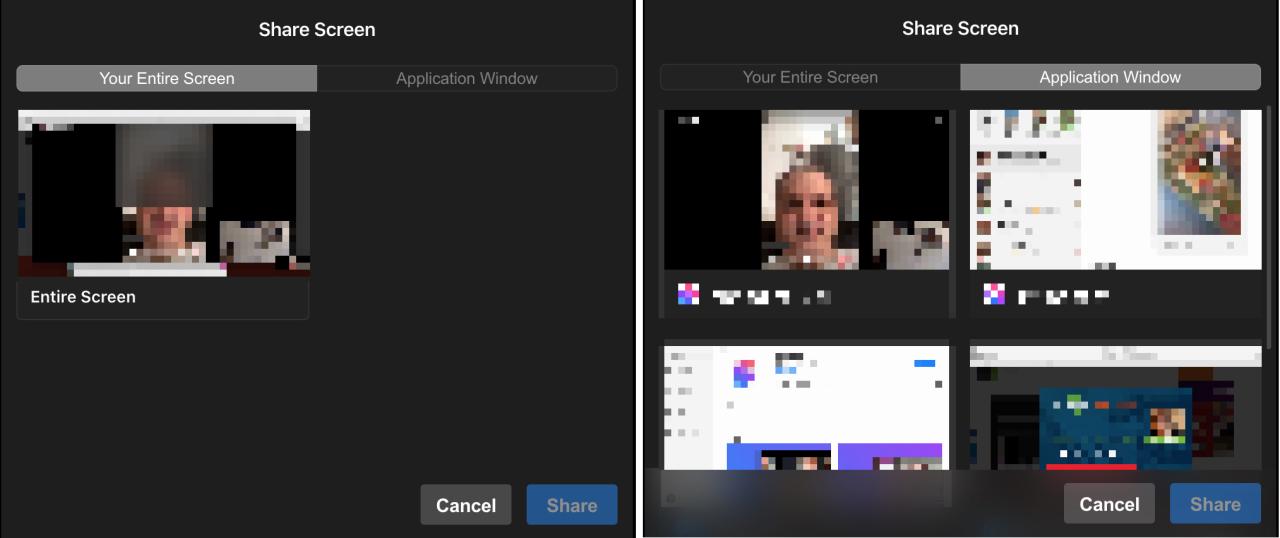
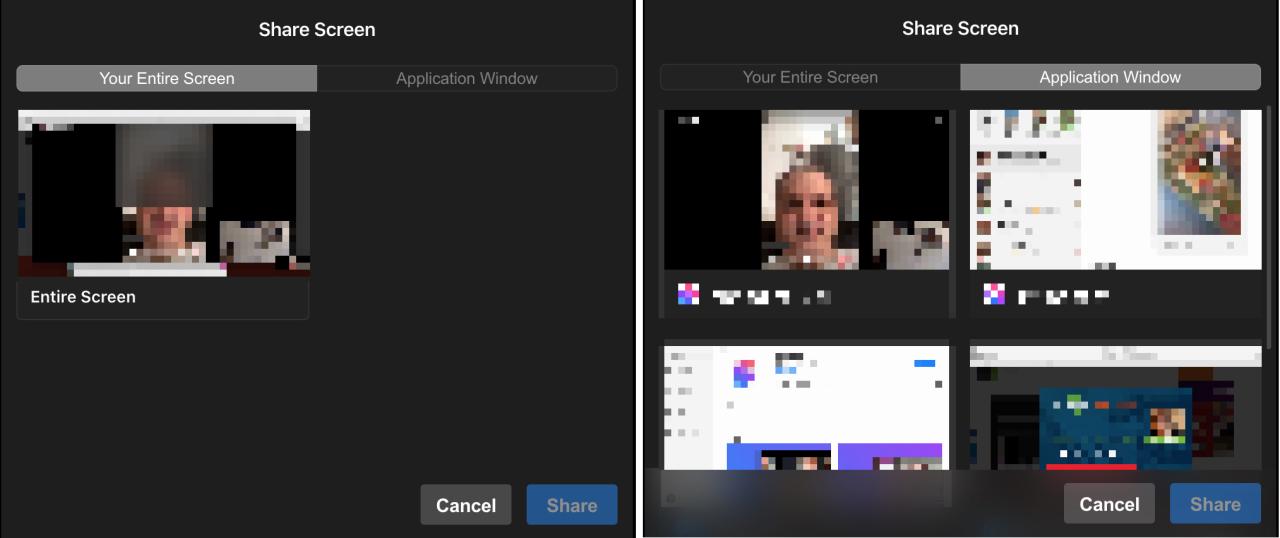
Cuando termine, haga clic en el botón Dejar de compartir pantalla en la parte inferior. A continuación, puede continuar con su videollamada.
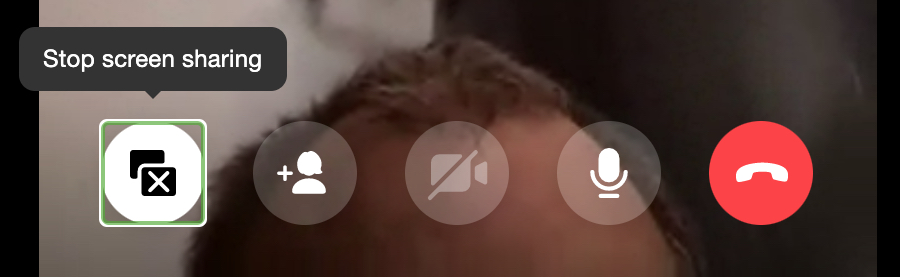
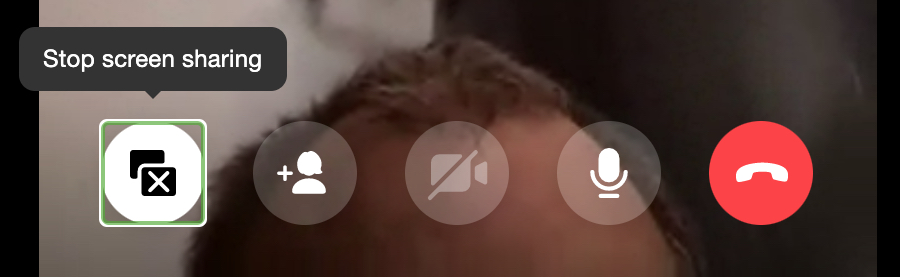
Compartir pantalla ha hecho que muchas cosas sean mucho más fáciles. Ya sea que quieras mostrarle a alguien en el trabajo un archivo en el que estás trabajando o a alguien en casa cómo hacer algo, puedes considerar compartir tu pantalla en Messenger. ¿Vas a probar la función de compartir pantalla en Facebook Messenger?
Tutoriales relacionados:
- Cómo compartir tu pantalla con otro usuario de Mac
- Cómo hacer una grabación de video de la pantalla de tu Mac
- Cómo hacer una grabación de pantalla de iPhone con y sin sonido






